最近在做商城项目,需求有个详情的时候要用到放大镜,
如下图展示,默认中图是第一个(我们给定一个默认值下标0)划过小图的时候中图变化,划过中图的时候大图显示并会放大
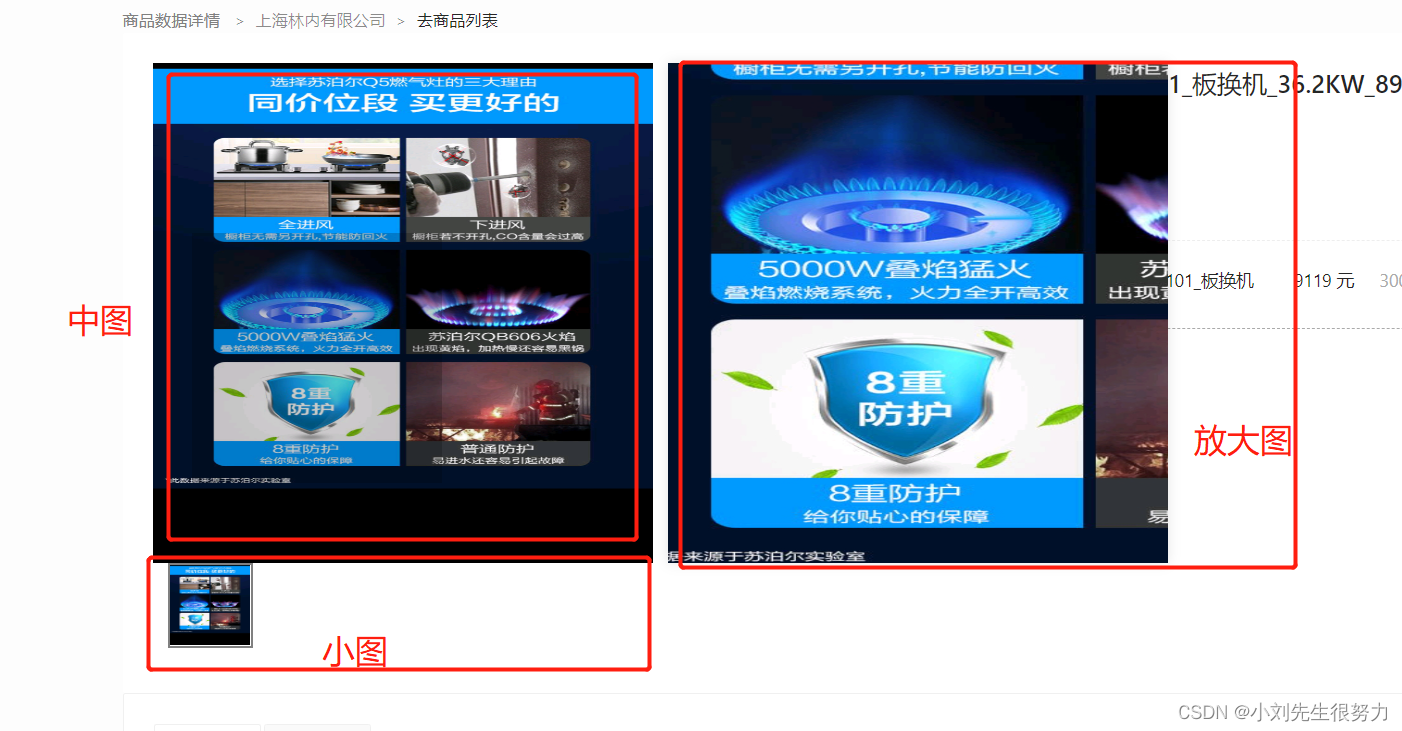
直接上代码了
index数据布局,这里展示的多个布局。只是给你看看,
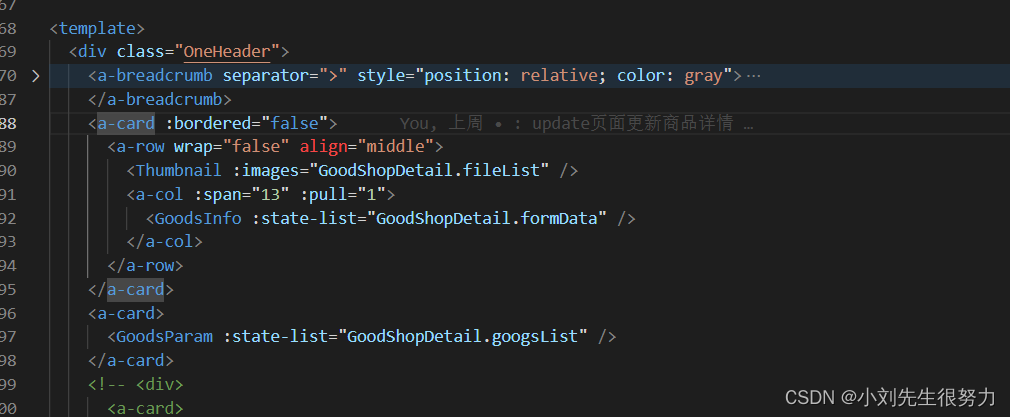
注意的是我们要用父子组件的话,在父组件调取接口进行赋值传递给子组件展示就行了。(注意的是为了得到展示效果,我们在获取数据的时候可以加判断,给一些默认数据,防止后端数据为空,页面空白的不美观)
index的数据处理
<script setup>
import { reactive, ref } from "vue";
import GoodsInfo from "./goodsInfo/index.vue";
import GoodsParam from "./goodsParam/index.vue";
import Thumbnail from "@/components/biz/thumbnail/index.vue";
import { getGoodsDetails } from "./service";
import { useRoute, useRouter } from "vue-router";
let GoodShopDetail = reactive({
googsList: [],
fileList: [], // 图片信息
formData: {},
defaultImage: [ // 默认图片信息
{
fileCode: null,
fileName: null,
fileSize: null,
fileType: "IMG",
imgSize: null,
major: null,
url: "https://t13.baidu.com/it/u=3936526289,2831462857&fm=224&app=112&size=h200&n=0&f=JPEG&fmt=auto?sec=1672506000&t=a54bc61cf3298f3ec14aa49f5e8d91bb",
},
{
fileCode: null,
fileName: null,
fileSize: null,
fileType: "IMG",
imgSize: null,
major: null,
url: "https://t13.baidu.com/it/u=14146861,892696632&fm=224&app=112&size=h200&n=0&f=JPEG&fmt=auto?sec=1672506000&t=9a34b3639439123cb347a79044197f06",
},
],
});
const route = useRoute();
const router = useRouter();
let spuId = ref("");
spuId.value = route.query.id;
// spuId.value = "449768365155823616";
console.log(spuId.value, "接收传递的id");
const getItemDetail = async () => {
const res = await getGoodsDetails(spuId.value);
console.log(res, "查询详情接口");
GoodShopDetail.googsList = res.data?.itemProps;
// console.log(GoodShopDetail.googsList, "右侧信息展示");
GoodShopDetail.fileList = res.data?.spuImages
? res.data?.spuImages
: GoodShopDetail.defaultImage;
// console.log(GoodShopDetail.fileList, "左侧放大镜");
GoodShopDetail.formData = res.data;
GoodShopDetail.formData?.skuVOs.forEach((item) => {
item.number = 0;
});
};
onMounted(() => {
getItemDetail();
});
</script>
这里是放大镜代码
<template id="GoodsImage">
<div class="goods-image">
<!-- 大图 -->
<template v-if="images && images.length > 0">
<div
v-show="show"
class="large"
:style="[
{ backgroundImage: `url(${images[currIndex]['url']})` },
largePosition,
]"
></div>
</template>
<!-- 中图 -->
<div class="middle" ref="target" v-if="images && images.length > 0">
<!-- <img :src="images[0]['url']" alt="" /> 只展示第一个-->
<img :src="images[currIndex]['url']" alt="" />
<!-- 遮罩色块 -->
<div v-show="show" class="layer" :style="layerPosition"></div>
</div>
<!-- 小图 -->
<ul class="small">
<li
v-for="(item, i) in images"
:key="item"
:class="{ active: currIndex === i }"
>
<img @mouseenter="currIndex = i" :src="item.url" alt="" />
</li>
</ul>
</div>
</template>
<script setup>
import { useMouseInElement } from "@vueuse/core";
import { reactive, ref } from "vue";
const props = defineProps({
images: {
type: Array,
default: () => [],
},
});
console.log(props.images, "images没有数据就是默认的");
const currIndex = ref(0); // 默认展示第一个
// 1. 是否显示遮罩和大图
const show = ref(false);
// 2. 遮罩的坐标(样式)
const layerPosition = reactive({
top: 0,
left: 0,
});
// 3. 大图的背景坐标(样式)
const largePosition = reactive({
backgroundPositionX: 0,
backgroundPositionY: 0,
});
// 4. 获取监听元素的实例对象, 使用useMouseInElement函数进行获取坐标
const target = ref(null);
const { elementX, elementY, isOutside } = useMouseInElement(target);
// 5. 监听元素坐标值的变化
watch([elementX, elementY, isOutside], () => {
show.value = !isOutside.value;
const position = { X: 0, Y: 0 };
if (elementX.value < 100) {
position.X = 0;
} else if (elementX.value > 300) {
position.X = 200;
} else {
position.X = elementX.value - 100;
}
if (elementY.value < 100) {
position.Y = 0;
} else if (elementY.value > 300) {
position.Y = 200;
} else {
position.Y = elementY.value - 100;
}
layerPosition.left = position.X + "px";
layerPosition.top = position.Y + "px";
largePosition.backgroundPositionX = -2 * position.X + "px";
largePosition.backgroundPositionY = -2 * position.Y + "px";
});
</script>
<style lang="less" scoped>
.goods-image {
width: 480px;
height: 480px;
position: relative;
display: flex;
flex-direction: column;
z-index: 500;
.large {
position: absolute;
top: 0;
left: 412px;
width: 400px;
height: 400px;
box-shadow: 0 0 10px rgba(0, 0, 0, 0.1);
background-repeat: no-repeat;
background-size: 800px 800px;
background-color: #f8f8f8;
}
.middle {
width: 400px;
height: 400px;
background: #f5f5f5;
position: relative;
cursor: move;
.layer {
width: 200px;
height: 200px;
background: rgba(0, 0, 0, 0.2);
left: 0;
top: 0;
position: absolute;
}
img {
width: 100%;
height: 100%;
}
}
.small {
display: flex;
width: 100%;
li {
width: 68px;
height: 68px;
margin-left: 12px;
margin-bottom: 15px;
cursor: pointer;
&:hover,
&.active {
border: 2px solid gray;
}
img {
width: 100%;
height: 100%;
}
}
}
}
</style>
样式可以自己调节